Erreur Microsoft Teams CAA2000B, nous n'avons pas pu enregistrer votre appareil
L'erreur de connexion Microsoft Teams CAA2000B dérange(Microsoft Teams CAA2000B) souvent les utilisateurs finaux. Cela les empêche d'accéder à leur compte. Plusieurs tentatives de connexion entraînent l'affichage du message suivant - Nous n'avons pas pu enregistrer votre appareil et ajouter votre compte à Windows. Votre accès aux ressources de l'organisation peut être limité(We weren’t able to register your device and add your account to Windows. Your access to org resources may be limited) . En quelques étapes de dépannage, vous pouvez essayer de supprimer le code d'erreur Microsoft Teams : CAA2000B(Microsoft Teams Error Code: CAA2000B) .
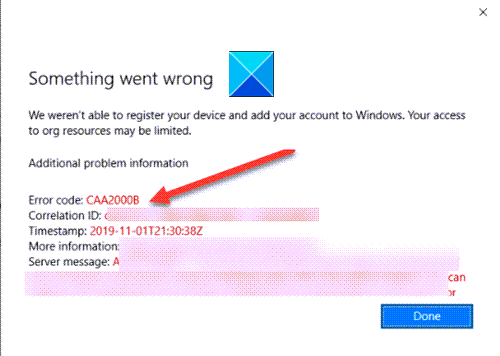
Code d'erreur Microsoft Teams CAA2000B
La plupart des gens comptent déjà sur Teams pour collaborer avec les membres du bureau, participer à des vidéoconférences(join video conferences) , etc. En tant que telles, des erreurs comme celles-ci peuvent affecter l'expérience de l'utilisateur final. Pour résoudre ce problème, essayez ce qui suit.
- Terminez la tâche Microsoft Teams et redémarrez l'application.
- Effacer le cache de l'application Microsoft Teams
- Réinitialiser les paramètres Internet
Explorons les sujets ci-dessus un peu en détail !
Nous n'avons pas pu enregistrer votre appareil
1] Terminez la tâche Microsoft Teams et redémarrez l'application.(Microsoft Teams)
Dans votre barre des tâches(Taskbar) Windows 10 , cliquez avec le bouton droit de la souris et sélectionnez Gestionnaire(Task Manager) des tâches .
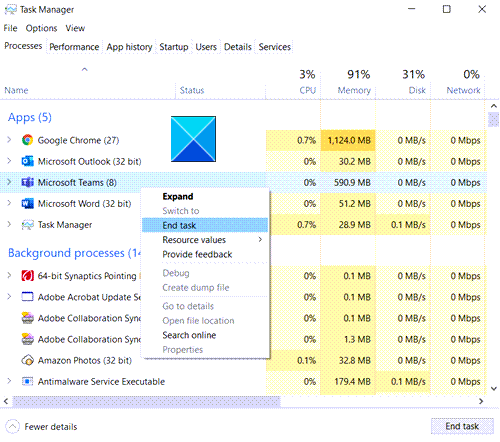
Dans la fenêtre du Gestionnaire(Task Manager) des tâches qui s'ouvre, cliquez avec le bouton droit sur Microsoft Teams sous Applications(Apps) et sélectionnez l' option Fin de tâche .(End Task)
Maintenant, redémarrez Microsoft Teams et vérifiez si le problème est résolu.
2] Effacer le cache de l'application Microsoft Teams
Dans Windows 10 , chaque application et programme que vous choisissez d'exécuter stocke des fichiers temporaires dans le dossier de cache. Ainsi, si le cache de Microsoft Teams est corrompu d'une manière ou d'une autre, il arrêtera les certificats d'authentification et vous ne pourrez peut-être pas vous connecter. Réparer,
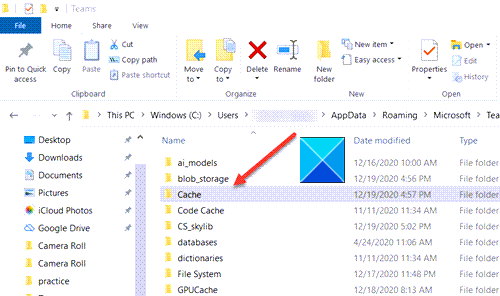
Dans Windows 10 Search , collez l'adresse de chemin suivante-
%appdata%\Microsoft\teams\Cache
Sélectionnez(Select) tous les fichiers répertoriés sous le dossier Cache et supprimez-les.
Répétez l'étape ci-dessus pour les éléments suivants -
Répétez les étapes ci-dessus et effacez le cache stocké dans les dossiers suivants :
%appdata%\Microsoft\teams\application cache\cache
%appdata%\Microsoft\teams\blob_storage
%appdata%\Microsoft\teams\databases
%appdata%\Microsoft\teams\GPUcache
%appdata%\Microsoft\teams\IndexedDB
%appdata%\Microsoft\teams\Local Storage
%appdata%\Microsoft\teams\tmp
Une fois terminé, relancez Microsoft Teams et voyez si cela résout votre problème.
3] Réinitialiser les paramètres Internet
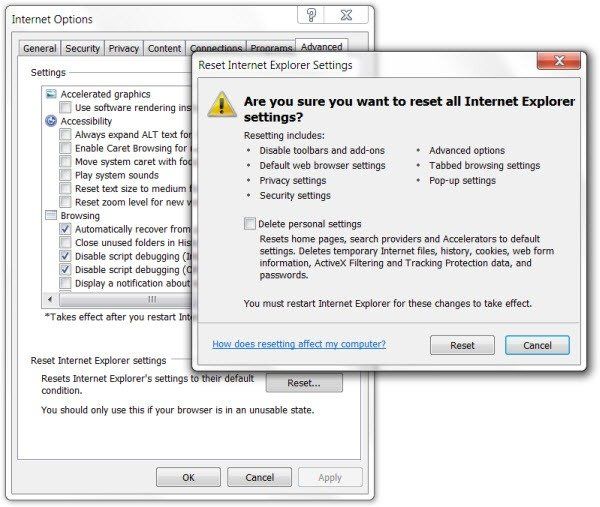
Cliquez sur(Click) le bouton Démarrer et dans la barre de recherche à côté, tapez (Start)Options Internet . Appuyez sur(Hit) Entrée !
Lorsque la fenêtre Options Internet s'ouvre, passez à l' onglet Avancé et cliquez sur (Advanced)Réinitialiser(Reset) .
Cela réinitialisera tous vos paramètres Internet .
Ouvrez Microsoft Teams et voyez s'il vous permet de vous connecter normalement. Cela devrait!
Hope it helps!
Related posts
Fix Microsoft Teams Error caa70004 en Windows 11/10
Comment réparer Microsoft Teams Error Code CAA301F7
Votre organisation a désactivé ce device Error 135011 - Microsoft Teams
Comment ajouter Zoom à Microsoft Teams
Comment installer Microsoft Teams sur Linux and macOS
Microsoft Teams ne pas mettre à jour automatiquement
Best Project Management apps pour Microsoft Teams
Échec de l'authentification moderne, Status code 4c7 - Microsoft Teams error
Comment filtrer Microsoft Teams Activity Feed
Video sharing est désactivé par l'administrateur en Microsoft Teams
Comment arrêter Microsoft Teams de l'ouverture automatiquement sur Startup
Comment créer Tabs dans Microsoft Teams
Fix Microsoft Teams Call Queues ne fonctionne pas
10 meilleurs Microsoft Teams Tips and Tricks pour vous aider à tirer le meilleur parti de celui-ci
Comment changer le Theme dans Microsoft Teams sur Windows 11
Zoom vs Microsoft Teams vs Google Meet vs Skype
Microsoft Teams permettant aux utilisateurs de rejoindre des réunions avec deux moniteurs
Meilleur Productivity apps pour Microsoft Teams
Comment utiliser IP Camera apps avec Microsoft Teams and Skype
Le fichier est une erreur verrouillée sur Microsoft Teams
